
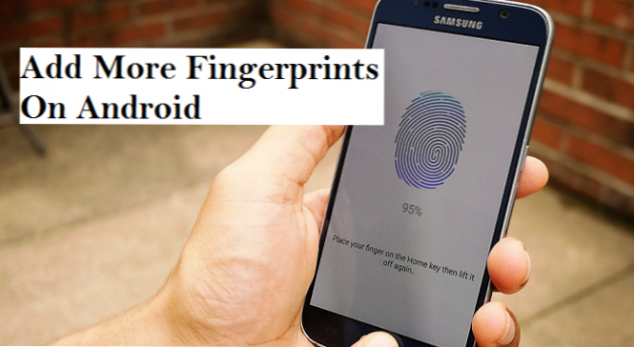
Ciao, sei un utente Android? Hai dimestichezza con la tecnologia delle impronte digitali? O forse stai pensando che la tecnologia delle impronte digitali è pensata solo per il pollice o l'indice? Potrebbe stupirti sapendo che puoi usare qualsiasi dito per sbloccare il tuo dispositivo Android.
Cos'è Android? La grande domanda sulla mente di alcuni utenti Android.
Android può essere definito come un sistema operativo mobile open source utilizzato per smartphone e tablet ed è stato sviluppato da Google. Un sistema operativo definito come un software che gestisce le risorse hardware e software e fornisce servizi comuni per i programmi per computer, comunica con l'hardware e consente l'esecuzione di altri programmi.
Oggi vi mostrerò come aggiungere più impronte digitali su Android. A volte è consigliabile aggiungere più di un'impronta digitale sul dispositivo Android per consentire uno sblocco facile e un facile accesso. I dispositivi Android non sono stati programmati per impostazione predefinita per accettare un particolare dito o un dito. L'idea di utilizzare principalmente pollice o indice è il risultato della posizione del sensore di impronte digitali. Nel vero senso della parola, puoi effettivamente usare le tue dita per sbloccare il tuo dispositivo fintanto che quel dito viene aggiunto al tuo database di impronte digitali.
Basta sedersi, rilassarsi e imparare come aggiungere più impronte digitali su Android.
A volte il reclamo di un'impronta digitale non funzionante o inattiva deriva dal posizionamento delle dita, il sensore di impronte digitali androide ti dà la possibilità di reindirizzare il dito in diverse posizioni durante l'acquisizione. Quindi, se hai riscontrato tale difficoltà, se non si tratta di un problema hardware o software, forse dovresti semplicemente provare ad aggiungere più impronte digitali sul tuo dispositivo Android.
Come aggiungere più impronte digitali su Android
1. Accendi il tuo dispositivo Android.
2. Sblocca il dispositivo e vai alle impostazioni.
3. Toccare sicurezza.

4. Toccare le impronte digitali.

5. Immettere il codice di sicurezza e toccare successivamente.

6. Toccare aggiungi impronta digitale e seguire il comando sullo schermo.

Dopo che sei arrivato a questo punto ti verrà chiesto di posizionare il dito sul sensore per l'acquisizione, devi posizionare l'impronta digitale che desideri aggiungere attentamente e in direzioni diverse finché lo scanner non verifica e conferma il successo in aggiunta. Ciò significa che l'impronta digitale è stata aggiunta automaticamente.
N / B: se si ritarda l'aggiunta dell'impronta digitale, alcuni scanner di default possono mostrarti un messaggio di errore e riportarti indietro dopo un paio di minuti, quindi dovrai ripetere l'intero processo.
Il codice di sicurezza per l'accesso al telefono è molto importante per poter accedere anche all'opzione di impronte digitali. È consigliabile utilizzare un codice facilmente memorizzabile.
Domande e risposte frequenti
D: Quante dita posso aggiungere alla mia impronta digitale android.
UN: È possibile aggiungere tutto ciò che si desidera, purché la posizione dello scanner di impronte digitali sia favorevole per l'utente.
D: È necessario utilizzare le impronte digitali sul mio dispositivo Android?
UN: No, l'utilizzo di un'impronta digitale su un dispositivo Android non è una necessità, ma solo un'opzione di sicurezza che ti consente di sbloccare il dispositivo.

